Se hai raggiunto questo articolo è probabile che tu abbia riscontrato l’errore “Bootmgr mancante” (Bootmgr is missing), che è un errore che impedisce l’avvio del computer. Se la causa di questo problema non è di natura hardware allora non c’è nulla da temere: è possibile ripristinare il sistema e correggere questo errore. Vediamo di seguito come fare.
La prima modalità di soluzione consiste nell’utilizzare (se ne siamo in possesso) del disco originale di Windows. Una volta inserito questo disco e avviato, bisogna selezionare la voce “Ripara il tuo computer”. A questo punto non bisogna far altro che attendere che il sistema venga riparato e alla fine ti verrà chiesto di riavviare il computer. Estrai il disco e riavvia il computer, il problema risulterà sistemato!
La seconda modalità per risolvere il problema “bootmgr manante” riguarda coloro i quali non sono in possesso del disco originale di Windows e consiste nel creare il CD di ripristino (o anche un USB di ripristino) e poi avviare la riparazione. Il miglior programma che consiste contemporaneamente di creare il disco di ripristino e poi di procedere alla riparazione del sistema è Windows Boot Genius
Una volta scaricato e installato (su un computer funzionante), LiveBoot CD di consentirà di creare il CD o anche il disco USB di ripristino:

Dopo aver creato tale disco, inseriscilo nel computer da riparare e durante il caricamento di Windows, premi F12 per accedere al Device Boot Menu. Seleziona USB o CD-ROM e poi clicca su “Boot from Boot Genius” nella finestra sotto.
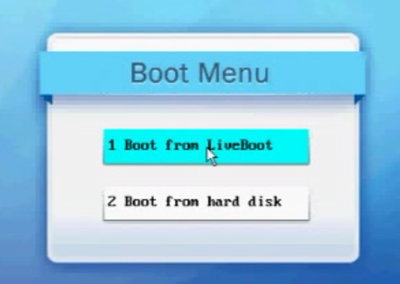
Una volta acceduto a Boot Genius, vedrai una schermata come quella qui sotto e da cui potrai effettuare diverse operazioni e tra queste anche quella di risolvere il problema del BOOTMGR mancante: vai in “Windows Rescue” e scegli “Crash before loading Bar”. Infine clicca sul link “BOOT FILE RECOVERY” per riparare e ripristinare il Bootmgr mancante.
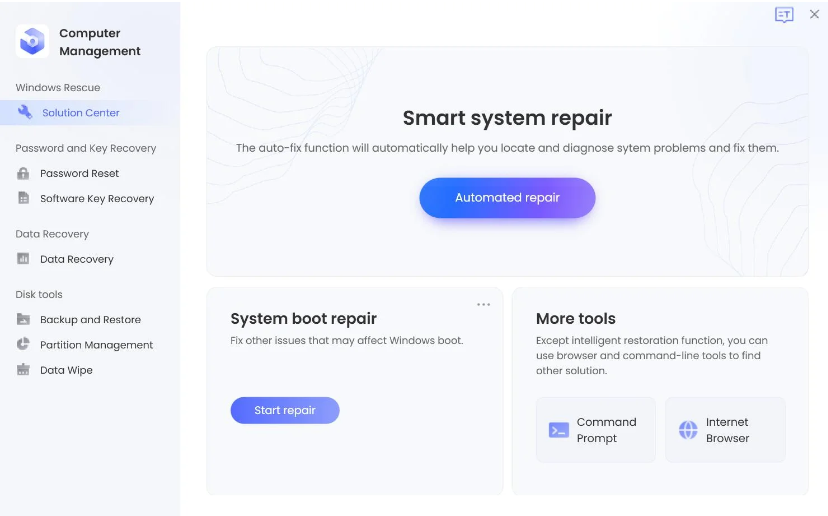
Potrai eseguire 4 operazioni, qui sotto descritte, le quali sono quelle possibili per risolvere tale errore:
Opzione 1. Esegui il Boot File Recovery.
Opzione 2. Esegui un Disk Check per riparare i settori danneggiati e poi riavvia.
Opzione 3. Esegui bootsect command nel Command Prompt. Poi riavvia.
Opzione 4. Avvia Windows Key Finder per recuperare i codici di Windows, e quindi reinstalla Windows.
Scarica Windows Boot Genius dal sito ufficiale: https://www.softstore.it/utilita/windows-boot-genius/
